
时间:2021-02-27 07:46:08 来源:www.win10xitong.com 作者:win10
win10系统从发布到现在已经好多年了,各种问题也得到了解决。但是今天还是有用户说出现了win10系统软件怎么设置开机时自动启动的问题,想必我们大家以后也可能会遇到win10系统软件怎么设置开机时自动启动的情况,如果你想自己来面对win10系统软件怎么设置开机时自动启动的情况,小编提供以下的解决流程:1、敲击键盘上的" win"和" R"组合键,打开运行窗口,然后在运行窗口中输入" shell:startup",点击确定按钮。2、鼠标右键点击要添加软件的快捷方式,接着点击"复制"按钮复制所选的快捷方式即可很快速的解决了。下面的内容就是今天小编给大家带来的win10系统软件怎么设置开机时自动启动的解决方法。
1.点击键盘上的组合键“win”和“r ”,打开运行窗口,然后在运行窗口中输入“shell:startup ”,然后单击ok按钮。
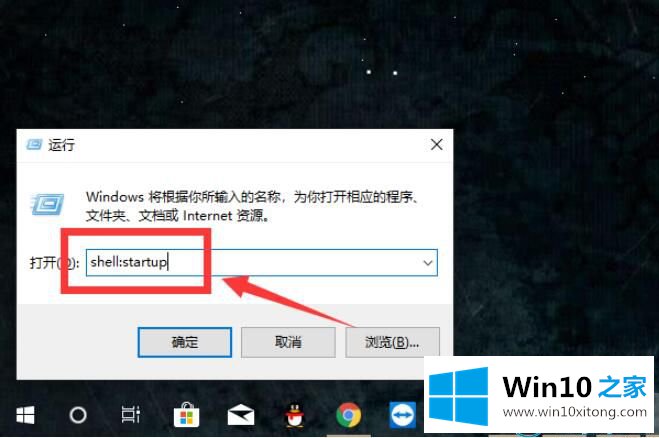
2.右键单击要添加的软件的快捷方式,然后单击“复制”按钮复制选定的快捷方式。
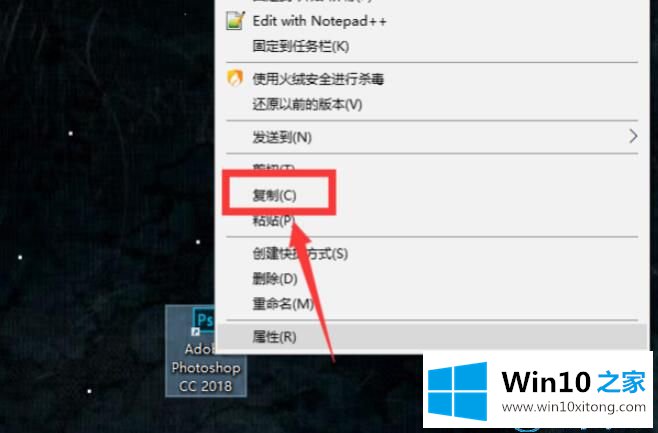
3.将新复制的软件快捷方式粘贴到打开的系统自启动文件夹中,以便在计算机打开时自动启动文件夹中的软件。
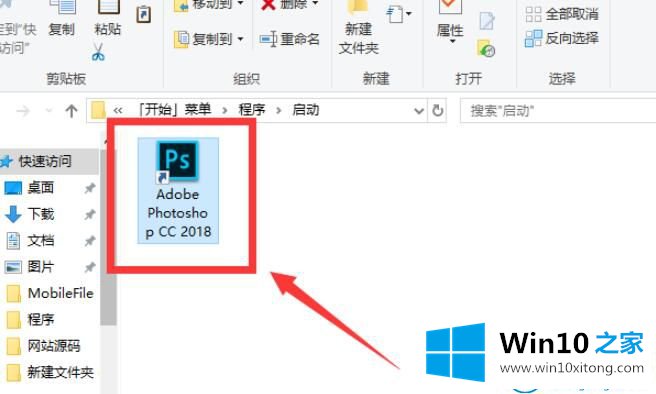
Win10 Home边肖自带的win10系统软件就是这样设置操作步骤的,引导时自动启动。
有关于win10系统软件怎么设置开机时自动启动的解决方法到这里就给大家说完了,朋友们都学会如何操作了吗?以上的文章如果对你的问题有所帮助,希望对本站多多支持。